MFC-J6510DW
FAQ & Fehlerbehebung |

MFC-J6510DW
Datum: 28.07.2021 Kennnummer: faq00002490_010
Papier prüfen
Es gibt verschiedene Ursachen für die Meldung "Papier prüfen". Versuchen Sie mit einem der folgenden Schritte die Meldung zu beheben.
Ursache 1: Die Maschine hat kein Papier mehr oder das Papier ist nicht richtig in den Schacht eingelegt
Ursache 2: Das Papier hat sich im Gerät gestaut
Ursache 3: Papierstaub hat sich auf der Oberfläche der Einzugsrollen abgelagert
Ursache 4: Der Papierstau Abdeckung wurde nicht richtig geschlossen
Ursache 5: Das Papier wurde nicht in der mittigen Position der Manuellen Zufuhr eingelegt
Ursache1:
Das Brother Gerät hat kein Papier mehr oder das Papier ist nicht richtig in den Schacht eingelegt.
-
Machen Sie folgendes:
-
Füllen Sie das Papier im Schacht wieder auf
-
Entfernen Sie das Papier und laden Sie es erneut
-
Füllen Sie das Papier im Schacht wieder auf
-
Drücken Sie Mono Start oder Color Start.
Ursache2:
Das Papier hat sich im Gerät gestaut. Entfernen Sie das gestaute Papier
Um zu sehen wie Sie das gestaute Papier entfernen können, klicken Sie hier.
Wenn Sie diesen Fehler häufig haben, wenn Sie einen Duplexdruck oder eine Duplexkopie machen, sind die Transportrollen möglicherweise mit Tinte verschmutzt. Reinigen Sie die Transportrollen.
Um zu sehen wie Sie die Transportrollen reinigen, klicken Sie hier.
Ursache3:
Papierstaub hat sich auf der Oberfläche der Papier Einzugsrollen und der Rückseite der Transportrollen angesammelt.
Reinigen Sie die Papiereinzugsrollen und die Rückseite der Transportrollen.
Um zu sehen wie Sie die Einzugsrollen reinigen, klicken Sie hier.
Ursache4:
Die Papierstau Abdeckung wurde nicht richtig geschlossen.
Überprüfen Sie ob die Papierstau Abdeckung richtig geschlossen ist auf beiden Seiten.

Ursache5:
Das Papier war nicht in der Mitte des Manuellen Einzugs eingelegt.
Entfernen Sie das Papier und legen Sie es wieder in der Mitte des Manuellen Einzugs ein, drücken Sie Mono Start oder Color Start.
Um zu sehen wie Sie das Papier in die manuelle Zufuhr einlegen, klicken Sie hier.
Reinigen der Transportrollen
Wenn die Papiertransportrollen mit Tinte verschmutzt sind, kann dies Papiertransport Probleme verursachen.
-
Trennen Sie das Stromkabel vom Gerät. Ziehen sie die Papierkassette komplett aus dem Gerät.

Wenn die Papierauflage ausgeklappt ist, schiessen Sie diese.
-
Reinigen Sie die Vorderseite der Papiertransportrollen (1) mit einem weichen, fuselfreien, feuchten Tuch von oben nach unten.
Nach dem Reinigen trocknen Sie alle Rollen mit einem trockenen Tuch um die Feuchtigkeit abzutrocknen.

-
Heben Sie die Papierstauklappe (2), und reinigen Sie die andere Seite der Rollen mit einem weichen, fuselfreien, feuchten Tuch.
Nach dem Reinigen trocknen Sie alle Rollen mit einem trockenen Tuch um die Feuchtigkeit abzutrocknen.

-
Schieben Sie die Papierkassette wieder fest in das Gerät ein.
-
Schliessen Sie das Stromkabel wieder an.
Verwenden Sie das Gerät nicht bis die Rollen trocken sind. Wenn Sie das Gerät verwenden bevor die Rollen trocken sind, kann es Papiertransport Probleme geben.
Reinigen der Papiereinzugsrollen
-
Trennen Sie das Stromkabel vom Gerät.
-
Ziehen sie die Papierkassette komplett aus dem Gerät..
Wenn das Gerät mehrere Seiten einzieht, wenn nur noch wenige Blatt Papier im Schacht sind, reinigen Sie die untere Platte im Schacht mit einem weichen, feuchten, fuselfreien Tuch.
Nach dem reinigen, wischen Sie die Bodenplatte des Schachts mit einem trockenen, fuselfreien Tuch ab damit sie trocken wird.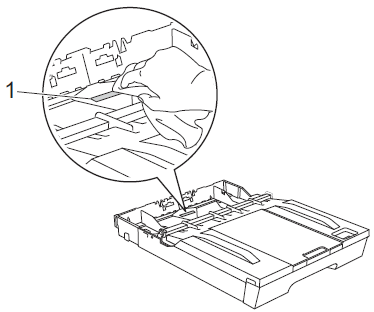
-
Öffnen Sie die Papierstauabdeckung (1) hinten.
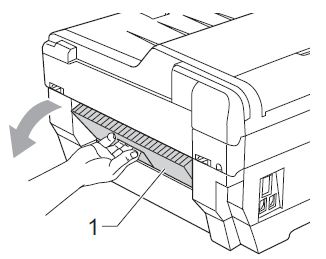
-
Reinigen Sie die Vorderseite der Papiereinzugsrollen (1) mit einem weichen, fuselfreien, feuchten Tuch.
Drehen Sie die Rollen langsam, so dass die ganze Oberfläche gereinigt wird.
Wischen Sie die Rollen noch mit einem trockenen, fuselfreien Tuch ab damit sie trocken werden.

-
Reinigen Sie die hinteren Einzugsrollen mit einem feuchten, fuselfreien Tuch ab.
Drehen Sie die Rollen langsam, damit die ganze Oberfläche gereinigt wird.
Wischen Sie die Rollen nun mit einem trockenen, fuselfreien Tuch ab damit diese trocken werden.

Berühren Sie die Metall Achse.
-
Schliessen Sie die Papierstauabdeckung hinten. Versichern Sie sich dass sie ganz zu ist.
-
Schieben Sie die Kassette wieder ganz ins Gerät.
- Schliessen Sie das Stromkabel wieder an.
Reinigen der Papiereinzugsrollen der Kassette #2
(Dieser Schritt kann für einige Modelle übersprungen werden.)
-
Trennen Sie das Stromkabel vom Gerät. Ziehen sie die Papierkassette komplett aus dem Gerät.
Wenn die Papierauflage ausgeklappt ist, schiessen Sie diese.
-
Reinigen Sie die Papiereinzugsrollen der Kassette #2 (1) mit einem weichen, fuselfreien, feuchten Tuch.
Drehen Sie die Rollen langsam, damit die ganze Oberfläche gereinigt wird.
Nach dem Reinigen trocknen Sie die Rollen mit einem trockenen Tuch um die Feuchtigkeit abzutrocknen..
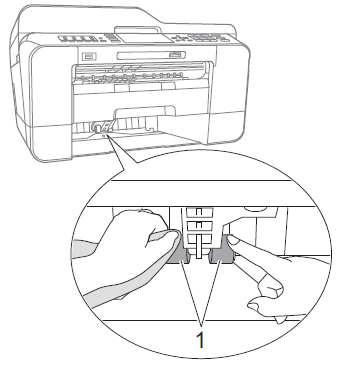
-
Setzen Sie die Kassette #2 wieder fest in das Gerät ein.
- Schliessen Sie das Stromkabel wieder an.
Papier in die manuelle Zufuhr einlegen
Sie können jeweils ein spezielles Druckmedium in diese Zufuhr einlegen. Verwenden Sie die manuelle Zufuhr zum bedrucken von Umschlägen, Etiketten oder dickerem Papier.
Das Gerät aktiviert automatisch den Manuellen Einzug wenn Sie etwas in die Manuelle zufuhr einlegen.
-
Öffnen Sie die manuelle Zufuhr.

-
Passen Sie die Papierführungen so an dass diese zu dem Papier passen welches eingelegt ist.
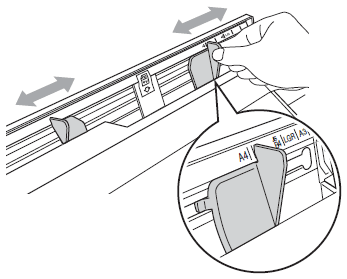
-
Legen Sie nur ein Papier aufs Mal in die manuelle Zufuhr ein, mit der zu bedruckenden Seite nach oben.

- Verwenden Sie NICHT mehr als ein Blatt auf einmal. Dies kann Papierstau auslösen. Warten Sie bis das Gerät Sie über das Display auffordert mehr Papier einzuführen.
- Legen Sie kein Papier in die manuelle Zufuhr wenn Sie aus Schacht #1 oder Schacht #2 drucken. Dies kann Papierstau zur Folge haben.
-
Verwenden Sie beide Hände um die Papierführungen anzupassen..

-
Drücken Sie die Papierführungen NICHT zu fest an das Papier, dies kann das Papier zerknittern.
- Legen Sie das Papier in die Mitte des manuellen Einzugs ein. Wenn das Papier nicht in der Mitte ist ziehen Sie es heraus und legen Sie es nochmals in der Mitte ein.
-
Drücken Sie die Papierführungen NICHT zu fest an das Papier, dies kann das Papier zerknittern.
-
Verwenden Sie beide Hände um das Papier in die Manuelle zufuhr einzulegen, bis die Papierkannte die Einzugsrollen berührt und das Gerät Pieps. Lassen Sie das Papier los wenn Sie merken dass das Papier leicht eingezogen wird. Das Gerät meldet auf der Anzeige dass der Einzug bereit ist.

Wenn Sie einen Umschlag oder dickes Papier einlegen, stossen Sie es hinein bis Sie spüren, dass das Papier gegriffen wird.
-
Wenn die Daten nicht auf das Blatt passen, fordert Sie das Bedienfeld auf ein anderes Blatt einzulegen. Legen Sie ein anderes Blatt ein und drücken Sie Mono Start oder Color Start.
- Versichern Sie sich dass der Auftrag fertig gedruckt wurde bevor Sie die Abdeckung schliessen.
- Wenn das Papier in den manuellen Einzug eingelegt wird, druckt es immer über den manuellen Einzug.
- Papier aus der Manuellen Zufuhr wird beim Drucken einer Testseite, eines Faxes oder eines Reports einfach ausgeworfen.
- Während dem das Gerät am reinigen ist, wird das Papier aus der Manuellen Zuführung einfach ausgeworfen. Warten Sie bis das Gerät die Reinigung abgeschlossen hat und legen Sie es erneut in die manuelle Zufuhr.
MFC-J6510DW, MFC-J6710DW, MFC-J6910DW
Wenn Sie weitere Unterstützung benötigen, wenden Sie sich an den Brother-Kundendienst:
Rückmeldung zum Inhalt
Bitte beachten Sie, dass dieses Formular nur für Rückmeldungen verwendet wird.